
¿Estás buscando formas confiables de respaldar Zoho Mail en tu dispositivo para evitar la pérdida de información sensible? Hemos seleccionado las tres mejores herramientas de respaldo de Zoho Mail y hemos preparado una guía para ayudarte a familiarizarte con sus funciones.
Antes de adentrarnos en los pasos, veamos por qué es beneficioso realizar copias de seguridad regulares de tu correo electrónico de Zoho.
Tabla de Contenido
Ventajas de hacer copias de seguridad de Zoho Mail

Realizar copias de seguridad de Zoho Mail con regularidad ofrece una serie de ventajas, entre las que se incluyen
- Proteger la información confidencial– guardar los correos electrónicos en el ordenador o en un dispositivo de almacenamiento externo ayuda a proteger los datos contra el borrado accidental y las amenazas a la ciberseguridad, como el malware, los virus y el ransomware.
- Libere espacio de almacenamiento - Puede eliminar los correos electrónicos guardados de Zoho storage para liberar espacio y no tener que cambiar a un plan más caro.
- Cumplimiento de leyes y normativas– guardar los correos electrónicos de la empresa en un archivo seguro es necesario para cumplir las leyes y normativas, ya que la legislación federal obliga a las organizaciones a mantener registros de la correspondencia electrónica.
Ahora que sabes por qué debes hacer una copia de seguridad de Zoho Mail, es hora de aprender cómo. Estas son las tres herramientas principales que hay que tener en cuenta. Todas las herramientas de copia de seguridad de Zoho Mail a continuación son simples y fáciles de usar, y sólo difieren en sus características adicionales de gestión de correo electrónico.
Camino 1. Copia de seguridad de correos electrónicos con Zoho Mail
Su cliente de escritorio Zoho Mail tiene una opción de copia de seguridad de correo electrónico, por lo que no es necesario descargar una herramienta de terceros. Así es como funciona la función de copia de seguridad del correo electrónico incorporada en Zoho:
- Paso 1: Inicie el cliente de escritorio Zoho Mail y haga clic en el icono Configuración en el panel lateral derecho.
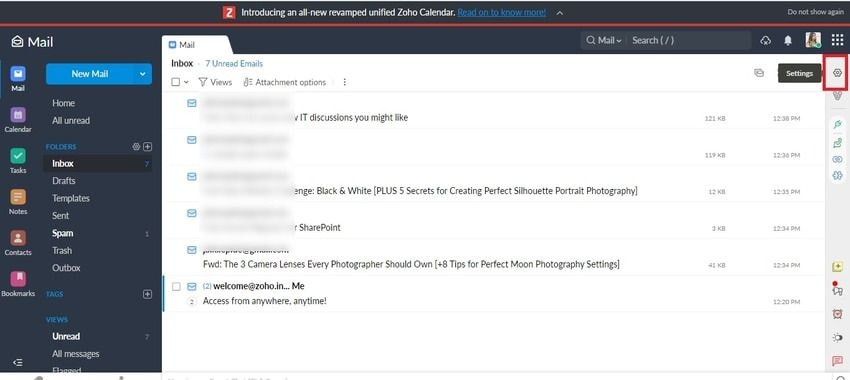
- Paso 2: Seleccione Exportar historial en la sección Importar/Exportar correos electrónicos.
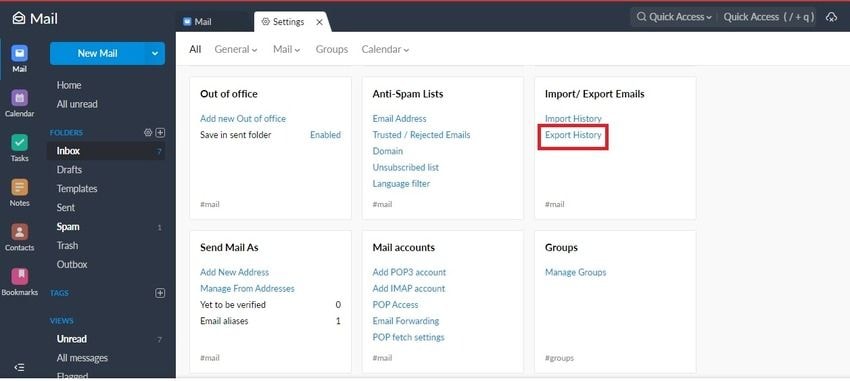
- Paso 3: En la sección Exportar, seleccione la carpeta que desea guardar de una lista desplegable, especifique un intervalo de fechas, marque la casilla Incluir subcarpetas y haga clic en Exportar/
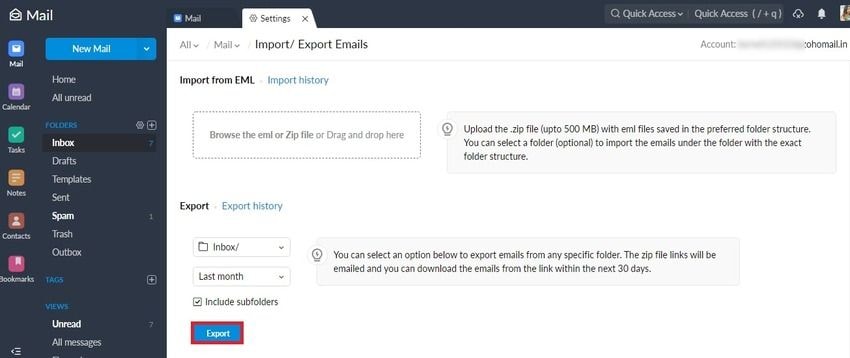
- Paso 4: Vaya a su bandeja de entrada, abra el nuevo correo electrónico de Zoho Mail y haga clic en el enlace para descargar la carpeta exportada como archivo ZIP.
El tool de respaldo integrado de Zoho Mail es eficiente y cómodo de utilizar. No es posible realizar una copia de seguridad de correos electrónicos específicos, solo de carpetas completas como la Bandeja de entrada y Enviados. Asimismo, la exportación está limitada a 500 MB por sesión y solo puedes guardar los correos electrónicos en archivos EML. Existen herramientas de terceros que son mejores alternativas, ya que brindan características valiosas como copias de seguridad incrementales y soporte para varios formatos.
Camino 2. Respaldar Zoho Mail con la herramienta Wondershare UBackit
Wondershare UBackit es un gestor de respaldo confiable para Windows que te permite hacer copias de seguridad de correos electrónicos, carpetas, archivos, particiones, discos, imágenes de disco y dispositivos NAS, además de clonar discos y todo el sistema. Asimismo, te brinda la capacidad de restaurar archivos respaldados a la versión que desees.
Puedes llevar a cabo copias de seguridad incrementales, en tiempo real y encriptadas, y programar sesiones diarias, semanales, mensuales o continuas. Sin embargo, debes agregar tu cuenta de Zoho Mail a Outlook, ya que UBackit no realiza copias de seguridad de correo web. He aquí cómo:
- Paso 1: Inicia Outlook y dirígete a la opción Archivo > Agregar cuenta para conectar Outlook con Zoho Mail.
- Paso 2: Ingresa tu dirección de correo electrónico, haz clic en Conectar, proporciona la contraseña y pulsa en Iniciar sesión.
- Paso 3: Después de ver el mensaje "Cuenta agregada exitosamente" en el cuadro de diálogo, haz clic en Hecho.
- Paso 4: podrás hacer copias de seguridad de Zoho Mail utilizando Wondershare UBackit. Una vez descargado, instalado y abierto el programa, dirígete a la sección Copia de seguridad > Copia de seguridad de correo electrónico.

- Paso 2: cuando aparezcan todos los archivos de Outlook y las carpetas de Zoho Mail conectadas, selecciona las casillas junto a los correos electrónicos que deseas respaldar y luego haz clic en Seleccionar.

- Paso 3: selecciona el destino de respaldo deseado – ya sea en un disco local o en una unidad externa – y luego haz clic en el botón Respaldar.

- Paso 4: Después de que se complete el proceso, tendrás la opción de programar copias de seguridad automáticas, agregar contraseñas a tus respaldos, cambiar el nombre de la carpeta de respaldo y realizar otras configuraciones adicionales.

Aunque Wondershare UBackit puede requerir la conexión de Zoho Mail con Outlook, este proceso no lleva más de un minuto. Asimismo, las funciones de respaldo automático de Wondershare UBackit lo hacen más conveniente que la herramienta de respaldo integrada de Zoho Mail, sin mencionar las funcionalidades adicionales de respaldo de datos, clonación y restauración.
Camino 3. Respaldo de Zoho Mail con la herramienta de respaldo de Kernel IMAP
Con la herramienta de respaldo Kernel IMAP Backup, puedes exportar Zoho Mail a archivos PST y guardarlos en cualquier dispositivo. Es similar a la popular herramienta de respaldo SysTools Zoho Backup, pero ofrece soporte para más formatos de archivo y cuenta con licencias corporativas y técnicas que permiten respaldar buzones de correo ilimitados.
Aquí te mostramos cómo respaldar Zoho Mail utilizando la herramienta Kernel IMAP Backup:
- Paso 1: En el primer paso, descarga, instala y abre la aplicación, y luego selecciona la opción Agregar.
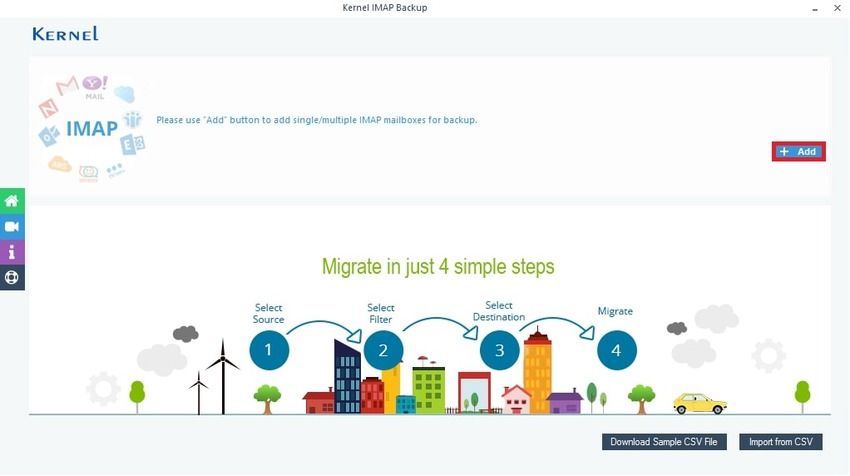
- Paso 2: Escribe el nombre del servidor de Zoho Mail (por ejemplo, imap.zoho.com), tu dirección de correo electrónico de Zoho, contraseña y el número de puerto (993), y haz clic en Agregar.
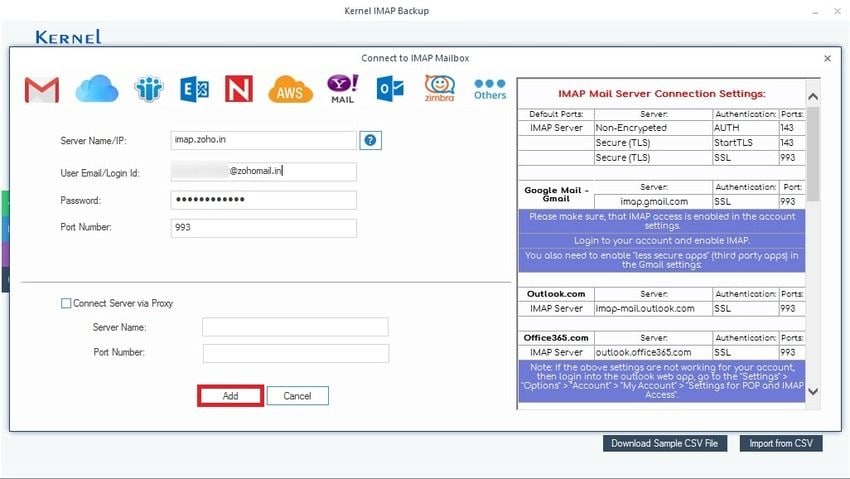
- Paso 3: Una vez que Kernel haya añadido tu buzón IMAP de Zoho Mail, haz clic en Configurar Filtro y Migrar.
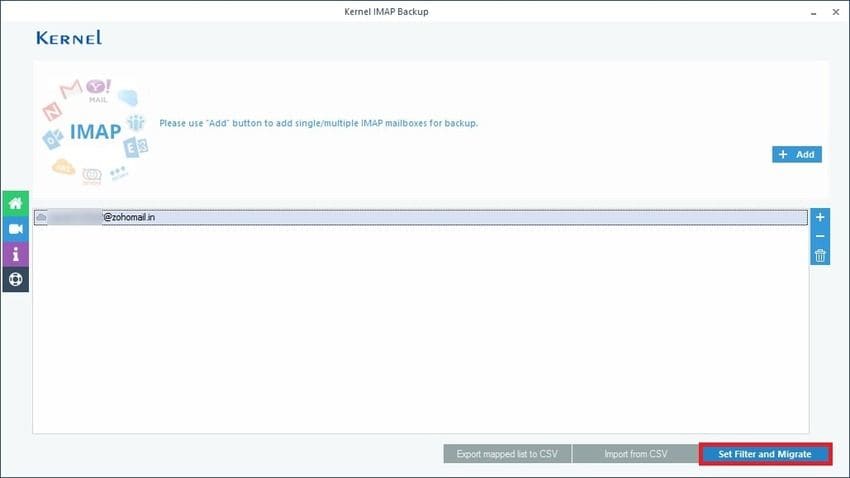
- Paso 4: Selecciona las carpetas de correo electrónico que deseas respaldar, marca las casillas correspondientes y especifica un rango de fechas. Tienes la opción de excluir carpetas vacías y eliminadas, y guardar los correos electrónicos en una carpeta aparte. Presiona el botón Estoy de acuerdo, comenzar migración para iniciar el proceso.
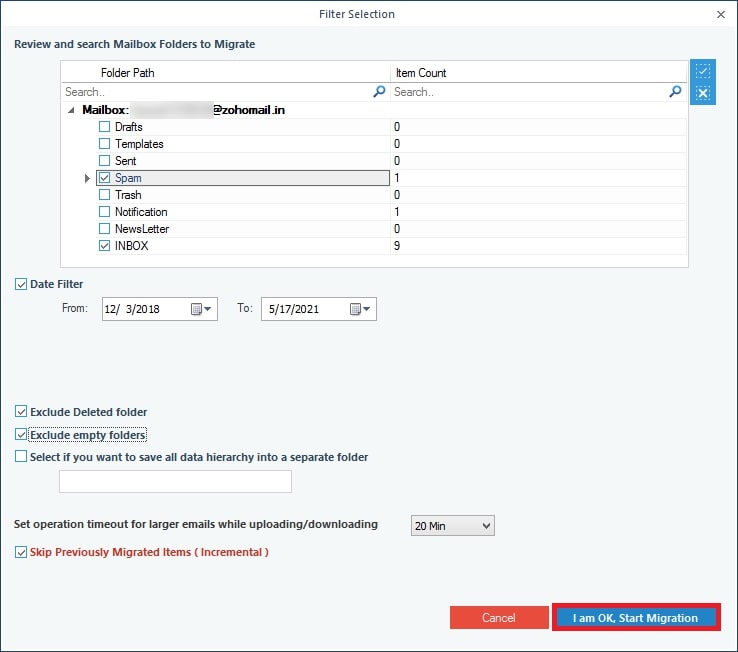
- Paso 5: Elige la opción PST para exportar Zoho Mail a archivos PST y presiona Aceptar.
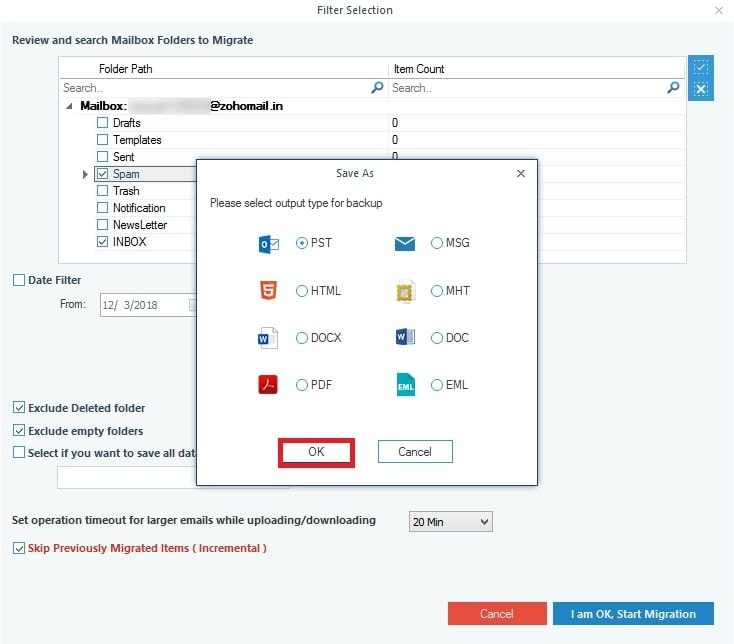
- Paso 6: Selecciona una carpeta existente para guardar tus correos electrónicos, o haz clic en Crear nueva carpeta para crear una nueva, y luego presiona Aceptar.
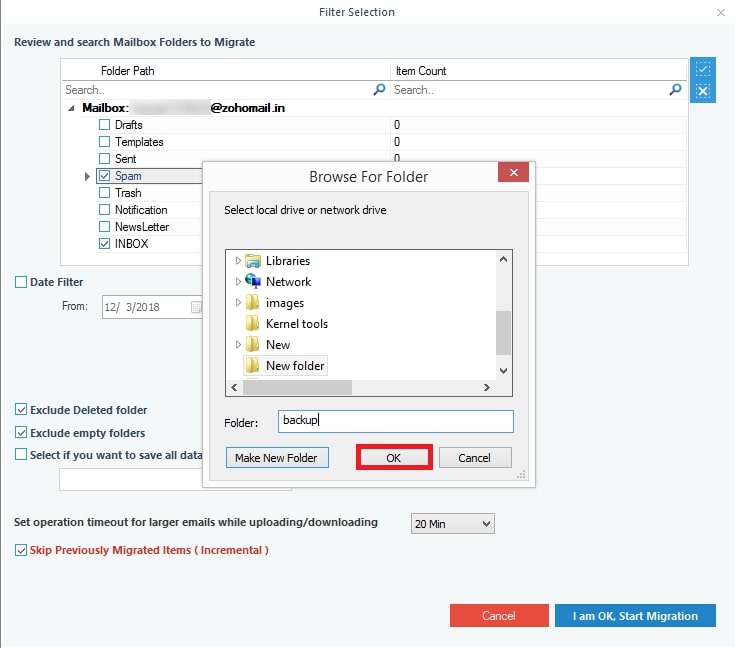
- Paso 7: Espera pacientemente a que el proceso se complete, ya que puede tomar algún tiempo según la cantidad de correos electrónicos.
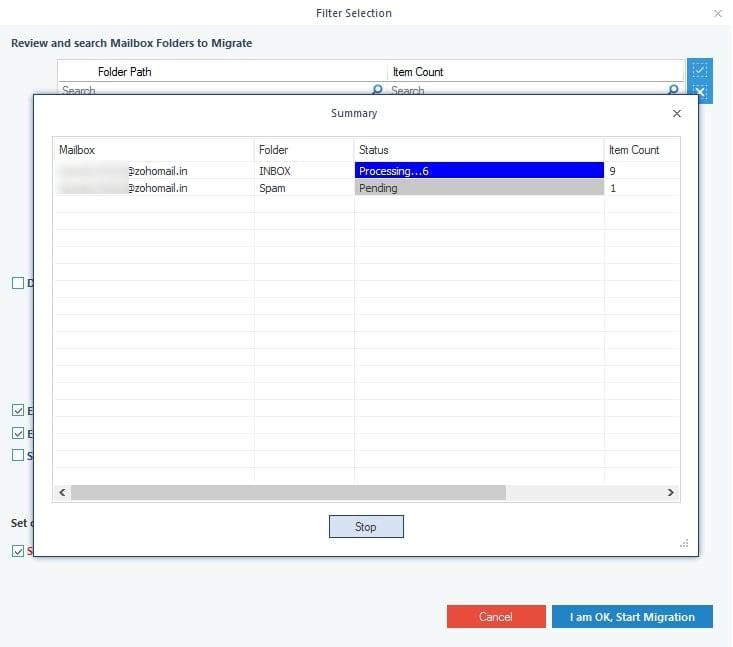
- Paso 8: Presiona Aceptar en el cuadro de diálogo una vez que el proceso haya finalizado.
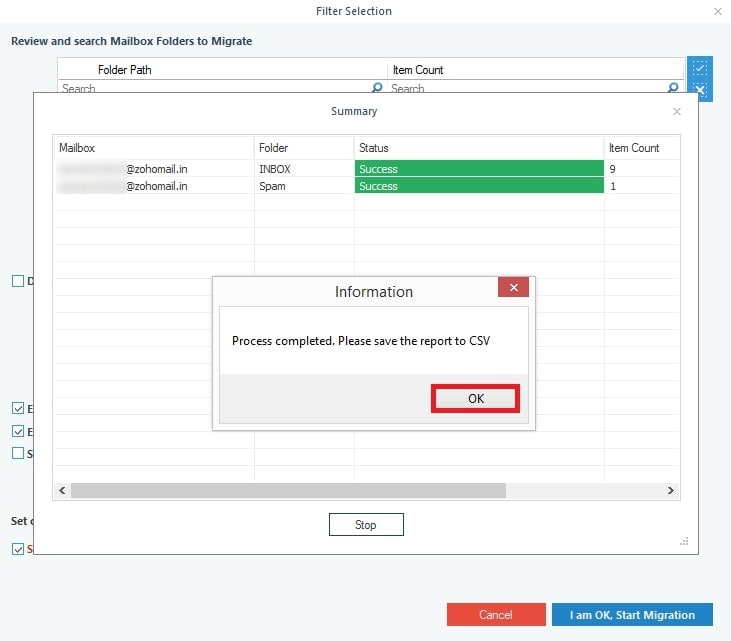
- Paso 9: Presiona Aceptar nuevamente para cerrar el cuadro de diálogo. Además, tienes la opción de revisar el registro de migración y guardar el informe de exportación en formato CSV.
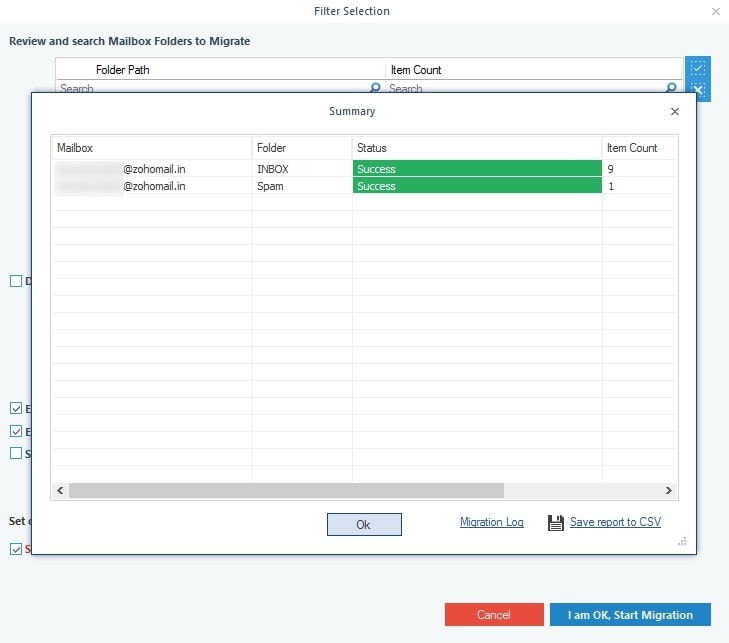
Esta herramienta de respaldo de Zoho Mail es una excelente opción para realizar copias de seguridad de múltiples buzones de correo IMAP, incluyendo la exportación de Zoho Mail a archivos PST. También ofrece soporte para respaldos incrementales. No obstante, en la versión de prueba solo podrás respaldar hasta diez elementos por carpeta.
Consejos adicionales para una gestión efectiva de tus correos electrónicos de Zoho
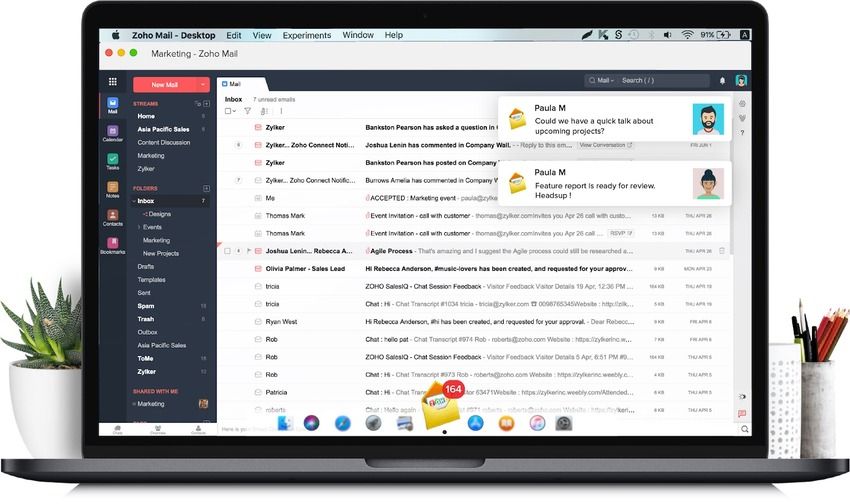
Organizar tu buzón de correo facilita la tarea de encontrar correos electrónicos, lo que te permite localizar rápidamente los mensajes críticos. No obstante, es fundamental administrar tus correos electrónicos organizados de manera ordenada para ahorrar tiempo y aumentar la productividad y eficiencia.
Aquí tienes algunos consejos esenciales para gestionar tus correos electrónicos de Zoho de manera efectiva:
- Revisa tus correos electrónicos una vez al día– Asignar un tiempo específico para revisar tus correos electrónicos diariamente te ayudará a atender tareas urgentes y cumplir con los plazos. Utiliza el principio del 20/80 para priorizar los mensajes, respondiendo de inmediato cuando algo requiere atención inmediata, mientras pospones las respuestas a asuntos menos urgentes.
- Filtra los mensajes entrantes y salientes– Zoho Mail te permite establecer condiciones y acciones según las líneas de asunto, remitentes, destinatarios, adjuntos, contenido, tiempo y prioridad. Por ejemplo, puede guardar automáticamente los archivos adjuntos, agregar correos electrónicos a tareas o notas, posponer, reenviar o guardar mensajes en carpetas específicas. Estas características que ahorran tiempo son ideales para organizar y administrar tu bandeja de entrada de correo electrónico de manera eficiente.
- Establece recordatorios para seguimientos– Sincroniza Zoho Mail con tu calendario para establecer recordatorios para seguimientos importantes. También puedes programar correos electrónicos automáticos.
- Crea plantillas de respuesta– Ahorra tiempo importante con plantillas personalizadas de correo electrónico para usuarios específicos, tareas o departamentos. Puedes reenviar automáticamente el mismo mensaje a múltiples destinatarios con un solo clic.
- Revisa tu bandeja de entrada diariamente– Despeja tu correo electrónico: Elimina los correos electrónicos antiguos que ya no necesitas para agilizar la búsqueda de mensajes relevantes (y liberar espacio de almacenamiento). Zoho Mail cuenta con una función de Limpieza para eliminar y archivar correos electrónicos de remitentes específicos.
Zoho Mail cuenta con muchas funciones valiosas para organizar y gestionar correos electrónicos, así que explóralas todas para maximizar tu productividad y rendimiento.
Conclusión
Los consejos de gestión de correo electrónico mencionados anteriormente evitarán que tu bandeja de entrada de Zoho se convierta en un desorden que desperdicia tu tiempo y hace que enviar correos electrónicos sea una tarea tediosa. Te ayudarán a centrarte en lo que realmente importa y a aumentar la transparencia en cuanto a las copias de seguridad de Zoho Mail.
Puedes realizar copias de seguridad de los mensajes de Zoho Mail con varias herramientas, pero Wondershare UBackit ofrece el método más rápido y conveniente. Pruébalo de forma gratuita, obsérvalo en acción y decide si es la opción adecuada para ti.
